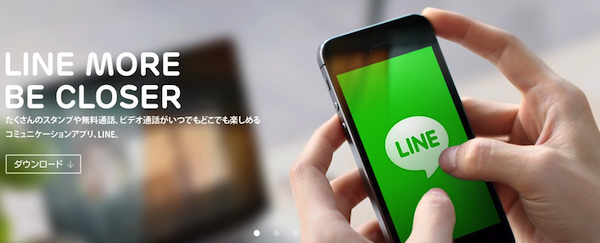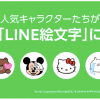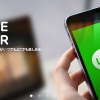LINE(ライン)で友だちを追加する方法
LINEのアカウント登録が完了したら、さっそくやりとりをする「友だち」を増やしていきましょう。

まずは、画面左下にある「友だち」と表示されている部分をタップします。
すると、あなたの友だち一覧が表示されます。
ここで、右上の人型に「+」のマークの付いたアイコンをタップしましょう。

LINEの友だち追加には、大きく4つの方法があります。
「招待」「QRコード」「ふるふる」「ID検索」の4つのボタンが画面上に並んでいますね。
それぞれの手順について解説していきます。
「招待」で友だちを追加する

「招待」は、まだLINEを使っていない人宛てに、SMSやメールを送って友だちに追加する方法です。
よく読んでから「同意」をタップしましょう。

「SMS」「E-mail」のどちらも、選択した後は電話帳から送信先を選ぶ画面が表示されます。
既にLINEを使っている人にはLINEマークが表示されます。

送信先を選択したら、送信する内容を確認しましょう。
文章の部分は自由に編集してしまってOKです。
送信ボタンをタップすれば招待は完了です。
「QRコード」で友だちを追加する

「友だち」画面で「QRコード」をタップすると、QRコードリーダーが起動します。
LINEのアカウントにはぞれぞれ固有のQRコードが割り振られているので、ここで友だちのコードを読み取れば友だちに追加することができます。
また、画面右下にある「自分のQRコードを表示」をタップすると、自分のQRコードが表示されます。
中央にLINEのアイコンが入ったQRコードがLINEアカウントを示すQRコードです。
このコードを相手に読み取ってもらえれば、相手のアカウントにあなたが友だちとして登録されることになります。
「ふるふる」で友だちを追加する

「友だち」画面で「ふるふる」をタップすると、上のような画面が表示されます。
友だちになりたい人と一緒にこの画面を表示した状態で、スマートフォンを振ってみましょう。

すると、自分の画面に相手の名前が表示されるはずです。
名前の横にチェックを付けて、「追加」ボタンをタップすれば友だち追加が完了します。
「ID検索」で友だちを追加する

「友だち」画面で「ID検索」をタップすると、上のような画面が表示されます。
相手が設定しているLINEのIDを入力して検索することが可能です。
但し、ID検索機能は18歳以上のユーザーだけが使える機能になります。
もし年齢認証を行ってなければ、ここで認証を行わないとID検索は利用できません。

ID検索で該当するアカウントがあればこのように表示されます。
友だちに追加する場合は「追加」ボタンをタップすれば友だち追加が完了します。
ID検索は部分一致ではヒットしない仕様になっているため、相手のIDを全て正しく入力して検索する必要があります。
以上、LINEで友だちを追加する方法の紹介でした。
いろいろな方法で友だちを追加することができるので便利ですね。
どんどん友だちを増やしてLINEを楽しんでいきましょう。